Es más probable que el error de “checkpoint required” de Instagram se tome como una verificación de seguridad. Como suele ocurrir cuando los usuarios intentan iniciar sesión en su cuenta de Instagram desde una ubicación geográfica o dispositivo distintivo. Además, Instagram lo tomó como un intento de piratería, lo que impidió que el usuario iniciara sesión mostrando este error.
A pesar de su perspectiva de seguridad, el error parece ser bastante molesto ya que no permitirá que los usuarios accedan a su cuenta de Instagram hasta que se verifique. Sin embargo, este problema debe solucionarse de primera mano. Por lo tanto, hemos creado este blog que cubre las soluciones más potenciales para sacarlo de esta situación problemática en poco tiempo.
¿Qué es un error de “checkpoint required”?
“Checkpoint required” en Instagram es un tipo de atributo de seguridad que adopta Instagram para mantener la cuenta de su usuario protegida contra bots o acceso de terceros.
Como hoy en día, los usuarios recurrieron a la ayuda de los bots para aumentar sus Me gusta y seguidores. Sin embargo, debido al error de “punto de control requerido”, uno debe validarse como humano para tener acceso a su cuenta.
Sin embargo, el error aparece con un pequeño mensaje que dice “checkpoint required” dirigido a la pantalla de verificación para validar al usuario. Una vez que el usuario se validó, tiene acceso a su cuenta de Instagram.
¿Qué causa el error de “checkpoint required” de Instagram?
Bueno, puede haber numerosas razones para que ocurra este error. Además, algunos de ellos se destacan a continuación:
- Iniciar sesión en la cuenta de Instagram desde una ubicación geográfica diferente: si está iniciando sesión en su cuenta de Instagram desde un área geográfica diferente a la última vez, seguramente encontrará este error. Como Instagram toma el inicio de sesión de ubicación variada como un intento de piratería y, por lo tanto, muestra este error en su pantalla.
- Hacer uso de una aplicación de terceros o no autorizada para iniciar sesión: en segundo lugar, si está iniciando sesión a través de aplicaciones de Instagram de terceros no autorizadas en su Android, existe la posibilidad de que reciba este mensaje de error. Las aplicaciones de terceros se utilizan principalmente para me gusta automáticos, DM, comentarios, etc.
- Iniciar sesión desde un dispositivo diferente: si está iniciando sesión desde un dispositivo diferente al que utilizó anteriormente, es posible que encuentre este error. Como esto también hace que Instagram sospeche del intento de inicio de sesión, termina mostrando este error.
- Superó el límite de velocidad especificado por Instagram: en tercer lugar, si excedió el límite de velocidad especificado por Instagram, es posible que encuentre este problema de error. Instagram ha confinado la acción manual por hora o por día a un cierto límite de frecuencia. Si uno excede este límite, la aplicación de Instagram termina mostrando este error.
Así que arriba hay algunas causas principales que ocurren tales errores en Instagram. Ahora que conoce las causas, puede lidiar fácilmente con la situación en poco tiempo y con el menor esfuerzo.
¿Cómo arreglar el “checkpoint required” en Instagram?
Método 1: validarse como usuario
Lo primero que tienes que intentar para deshacerte del problema del error es validarte como usuario. Cuando Instagram no puede validarlo como usuario, termina brindándole un error de “checkpoint required” en Instagram.
Por la presente, validarse como usuario le permitirá salir de este problema y, por lo tanto, tener acceso a su cuenta de Instagram. Siga las instrucciones guiadas a continuación para hacerlo:
- En primer lugar, busque Instagram en su dispositivo Android.
- Luego inicie sesión en su cuenta.
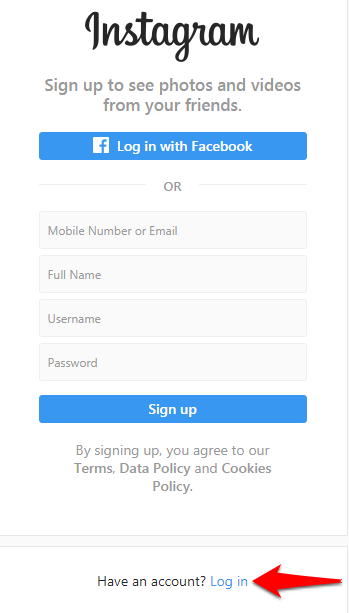
- Una vez que haya iniciado sesión, aparecerá una notificación solicitando la aprobación de un intento de inicio de sesión realizado desde una ubicación o dispositivo diferente.
- Aquí, verifíquese tocando la opción que dice “Fui yo“.
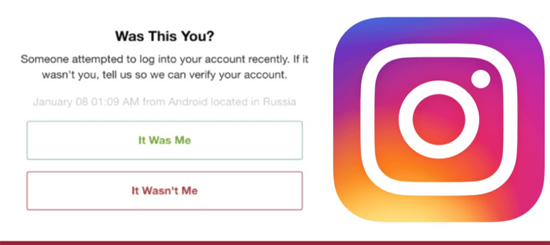
Una vez completado con el proceso anterior, ahora puede tener acceso a su cuenta de Instagram.
Método 2: desactivación temporal de su cuenta de Instagram
Otra posible solución que puede intentar para solucionar el problema es deshabilitar temporalmente su cuenta de Instagram. Puede hacer esto con los pasos mencionados a continuación:
- Inicie sesión en su cuenta de Instagram en el sistema.
- A continuación, vaya al icono de Perfil en la página de inicio.
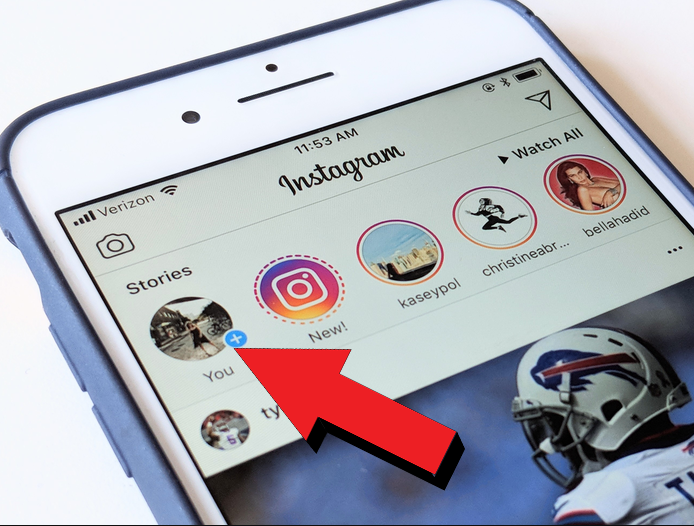
- Luego toque el botón “Editar perfil“.
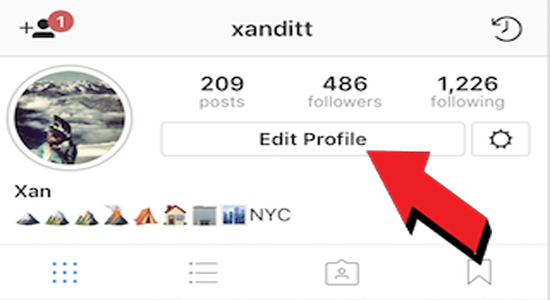
- Ahora, en la página que aparece, desplácese hacia abajo y seleccione el texto azul que dice “Deshabilitar mi cuenta temporalmente“.
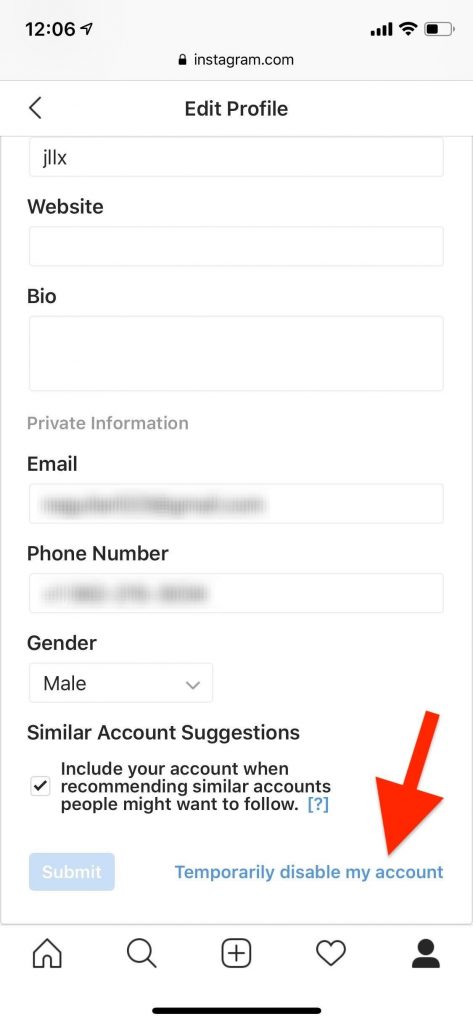
- Después de eso, haga clic en la opción “Solo necesito un descanso” cuando se le pregunte por el motivo de la desactivación.
- A continuación, escriba su contraseña y toque “Deshabilitar cuenta temporalmente“.
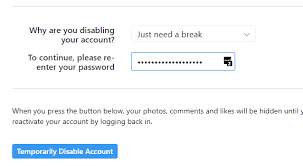
- Una vez deshabilitado, espere de 3 a 4 horas y vuelva a reactivar su cuenta de Instagram para verificar el error de “checkpoint required“.
Método 3: intente iniciar sesión desde un dispositivo utilizado anteriormente
Si ninguno de los métodos anteriores funciona para usted, intente iniciar sesión desde el mismo dispositivo que usó anteriormente para iniciar sesión. Como ya se discutió anteriormente, esa distinción en el dispositivo también podría hacer que Instagram sospeche, lo que restringe el acceso del usuario al cuenta.
Entonces, la situación se puede manejar simplemente iniciando sesión desde el mismo dispositivo que usó anteriormente para acceder a su cuenta de Instagram.
Método 4: Evite el uso de aplicaciones no autorizadas o de terceros
En la mayoría de los casos, se ha descubierto que el uso de aplicaciones no autorizadas o de terceros podría terminar dándote ese error. Por la presente se sugiere no hacer uso de dichas aplicaciones. Además, el uso de aplicaciones no autorizadas puede hacer que Instagram desconfíe de usted, lo que más tarde podría resultar en la eliminación o prohibición de su cuenta en Instagram.
Método 5: reinstalar la aplicación de Instagram
Por último, si la aplicación de las soluciones anteriores no soluciona el problema, intente desinstalar la aplicación y luego vuelva a instalarla para solucionar el error. Reinstalar la aplicación no solo lo sacará de este problema de error, sino que también solucionará otros problemas en aplicaciones como Instagram sigue colapsando, Instagram no podría refrescar alimentar en Android, etc.
Para esto, solo necesita seguir los pasos rápidos a continuación:
- Primero, vaya a la configuración de su dispositivo.
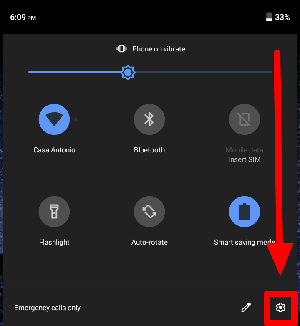
- Luego elija Aplicaciones>Instagram.
- A continuación, toque Desinstalar y espere a que se complete la instalación.
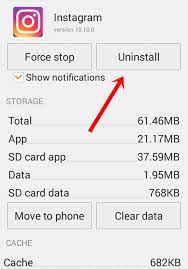
- Ahora, reinicie su dispositivo y vuelva a instalar la aplicación de Instagram desde Google Play Store.
- Una vez reinstalado, inicie sesión en su cuenta y verifique el problema de error.
FAQs
¿Qué es un punto de control en Instagram?
Checkpoint en Instagram es una medida de seguridad que se toma para evitar inicios de sesión inusuales. Cuando alguien hace un intento de inicio de sesión inusual, Instagram termina mostrando esta pantalla de verificación. Aquí, el usuario debe validarse como usuario para tener acceso a su cuenta. Además, si eres un usuario habitual de Instagram, es posible que te hayas enfrentado a este error de vez en cuando.
¿Cuánto tiempo está mi Instagram deshabilitado temporalmente?
La desactivación temporal de la cuenta de Instagram es la opción proporcionada a los usuarios que se puede optar en cualquier momento y por cualquier duración. La duración del tiempo para la desactivación temporal depende totalmente de usted. Puede desactivarlo durante el tiempo que desee y volver a activarlo cuando lo desee.
¿Cómo arreglar el checkpoint required en Instagram?
Puede corregir el error de checkpoint required en Instagram simplemente siguiendo los pasos a continuación:
- Espere hasta que desaparezca el mensaje de error.
- Desinstale la aplicación de Instagram y vuelva a instalarla.
- Intente cambiar de datos móviles a Wi-Fi o viceversa.
Veredicto Final
Bueno, el error no puede considerarse un problema, ya que tiene más que ver con fines de seguridad. Sin embargo, a veces el error parece irritante, ya que aparece con mayor frecuencia con distinción en la ubicación geográfica o el dispositivo.
Por la presente, puede eliminar fácilmente el error de “checkpoint required” de Instagram con las posibles soluciones mencionadas anteriormente. Espero que el blog te haya servido bien, permitiéndote tener acceso a tu cuenta de Instagram.
En caso de cualquier consulta o duda relacionada con este blog, puede comentarnos en Twitter o Facebook.
James Leak is a technology expert and lives in New York. Previously, he was working on Symbian OS and was trying to solve many issues related to it. From childhood, he was very much interested in technology field and loves to write blogs related to Android and other OS. So he maintained that and currently, James is working for es.androiddata-recovery.com where he contribute several articles about errors/issues or data loss situation related to Android. He keeps daily updates on news or rumors or what is happening in this new technology world. Apart from blogging, he loves to travel, play games and reading books.